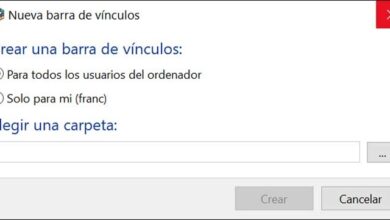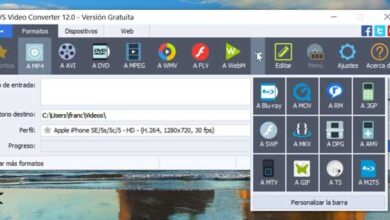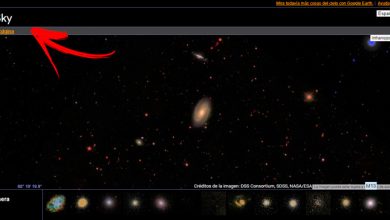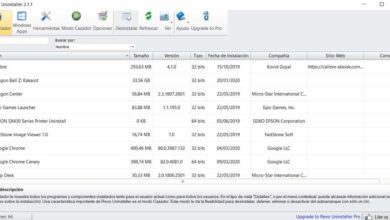Comment insérer un document Word dans une présentation PowerPoint
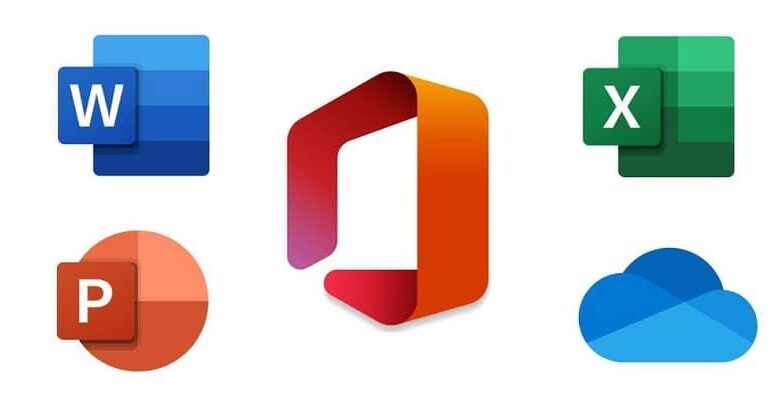
Chacun des programmes installés sur votre ordinateur possède des fonctions spectaculaires qui vous permettent de développer toutes sortes de projets sans problèmes majeurs . Et juste au moment où vous pensiez connaître toutes ses fonctions ou outils, vous avez découvert qu’il était possible d’insérer un document Word dans une présentation PowerPoint.
Les présentations sont importantes, que ce soit au niveau académique ou professionnel, aussi importantes que de connaître toutes les options cachées dans le logiciel que vous utilisez pour structurer ces présentations.
Compatibilité entre programmes
La suite de programmes appartenant à Microsoft Office est sûrement la plus utilisée au monde … et ce n’est pas étonnant. Les outils et fonctions individuels disponibles pour chacun des programmes sont vraiment spectaculaires.
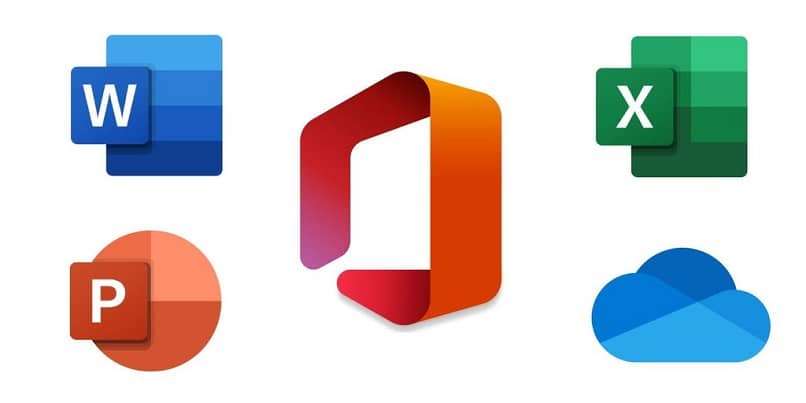
Mais … que sait-on de la compatibilité entre les différents programmes? Entre Word et Excel, il y a sûrement une tonne d’informations, cependant: qu’en est-il du reste?
Dans cette opportunité, vous obtiendrez une information simple mais précieuse qui vous aiderait à insérer des informations (même des objets 3D ) pertinentes pour vos présentations au moyen de PowerPoint.
Utilisation de PowerPoint
Dans vos présentations, vous avez sûrement eu besoin d’un corps de texte extrêmement pertinent, mais il est difficile de le placer sur l’une des diapositives car vous surchargeriez votre présentation de contenu.
Des informations très complètes couvrent trop de diapositives et votre présentation pourrait devenir ennuyeuse pour ceux qui vous écoutent… y a-t-il un moyen de sauvegarder tout cela?
De Word à votre présentation
La réponse est oui, et tant que le texte est contenu dans un document Word, vous aurez la possibilité de l’ insérer dans votre présentation en suivant simplement une série d’étapes très simples.
Cela vous aidera à mieux gérer les informations que vous partagez avec les autres sans vous sentir obligé de créer un grand nombre de diapositives pour eux ou de remplir une diapositive de texte. Tout à fait similaire au fonctionnement des macros dans PowerPoint .
Comment ça se fait?
L’insertion d’un document Word dans votre présentation PowerPoint est une procédure extrêmement simple qui prendra moins d’une minute, il vous suffit de suivre les instructions ci-dessous:
- Accédez à la diapositive dans laquelle vous souhaitez insérer le fichier Word.
- Cliquez sur l’onglet «Insertion» situé sur le ruban en haut de votre écran.
- L’action précédente fera apparaître un nouveau menu d’outils, dans lequel vous localiserez l’option «Objet».
- Lorsque vous cliquez sur «Objet», une boîte apparaîtra, où vous sélectionnerez l’option «Créer à partir d’un fichier».
- Cliquez sur le bouton «Parcourir …».
- Recherchez et sélectionnez le fichier que vous souhaitez insérer.
- Cliquez sur «OK».
Ce que vous pouvez faire avec votre fichier Word
Une fois le document Word inséré dans votre présentation, vous aurez la possibilité d’ agrandir ou de réduire la boîte qui affiche le texte du fichier et de le placer dans n’importe quelle zone de la diapositive.
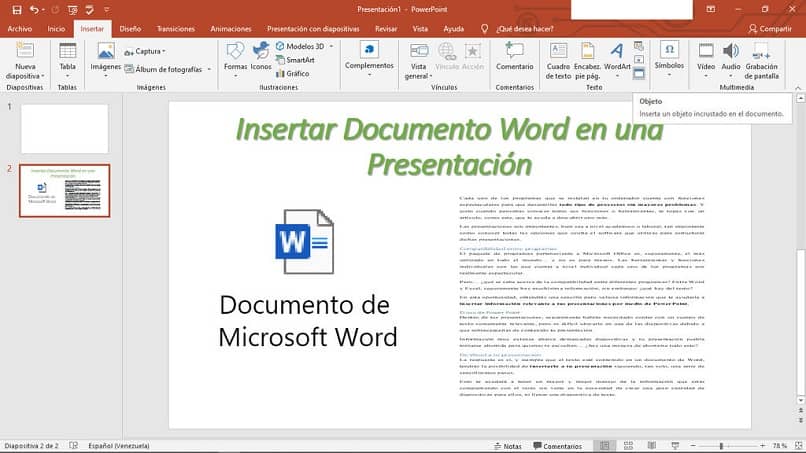
En double-cliquant sur la case correspondant au document, vous aurez la possibilité d’ éditer son contenu , d’ajouter, d’éditer du contenu ou de supprimer le texte que vous ne jugez pas indispensable.
Afficher sous forme d’icône
Une autre fonctionnalité intéressante que PowerPoint vous offre lors de l’insertion d’un document Word dans votre présentation est qu’au lieu que le contenu du document soit affiché dans une zone, vous pouvez simplement insérer l’icône Word .
- En suivant les étapes précédentes, et après avoir sélectionné le fichier que vous souhaitez insérer, cochez la case «Afficher sous forme d’icône».
- Vous pouvez choisir l’icône de votre préférence en cliquant sur le bouton «Changer d’icône».
- Cliquez sur «OK».
L’icône Microsoft Word sera insérée avec succès dans votre présentation, au début, elle sera petite et à peine visible, mais vous pouvez la développer et la déplacer à votre convenance. Comment ouvrir le document? Très simple, il vous suffit de double-cliquer sur l’icône et le fichier s’ouvrira.
Surprenez tout le monde avec votre présentation
Avec cette série d’étapes simples, il ne vous reste plus qu’à mettre en pratique ces informations utiles et à compléter votre présentation en insérant un fichier Word pour fournir des données et un contenu importants . Apprenez à connaître le reste des fonctions de PowerPoint, en projetant votre PC sur un ordinateur afin que tout le monde puisse voir votre présentation!